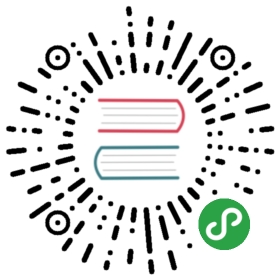JEditableTable 帮助文档
JEditableTable 帮助文档
参数配置
| 参数 | 类型 | 必填 | 说明 |
|---|---|---|---|
| columns | array | ✔️ | 表格列的配置描述,具体项见下表 |
| dataSource | array | ✔️ | 表格数据 |
| loading | boolean | 是否正在加载,加载中不会显示任何行,默认false | |
| actionButton | boolean | 是否显示操作按钮,包括"新增"、"删除",默认false | |
| rowNumber | boolean | 是否显示行号,默认false | |
| rowSelection | boolean | 是否可选择行,默认false | |
| dragSort | boolean | 是否可拖动排序,默认false | |
| dragSortKey | string | 拖动排序存储的Key,无需定义在columns内也能在getValues()时获取到值,默认orderNum | |
| maxHeight | number | 设定最大高度(px),默认400 | |
| disabledRows | object | 设定禁用的行,被禁用的行无法被选择和编辑,配置方法可以查看示例 | |
| disabled | boolean | 是否禁用所有行,默认false |
columns 参数详解
| 参数 | 类型 | 必填 | 说明 |
|---|---|---|---|
| title | string | ✔️ | 表格列头显示的问题 |
| key | string | ✔️ | 列数据在数据项中对应的 key,必须是唯一的 |
| type | string | ✔️ | 表单的类型,可以通过JEditableTableUtil.FormTypes赋值 |
| width | string | 列的宽度,可以是百分比,也可以是px或其他单位,建议设置为百分比,且每一列的宽度加起来不应超过100%,否则可能会不能达到预期的效果。留空会自动计算百分比 | |
| placeholder | string | 表单预期值的提示信息,可以使用${…}变量替换文本(详见${…} 变量使用方式) | |
| defaultValue | string | 默认值,在新增一行时生效 | |
| validateRules | array | 表单验证规则,配置方式见validateRules 配置规则 | |
| props | object | 设置添加给表单元素的自定义属性,例如:props:{title: 'show title'} | |
| disabled | boolean | 是否禁用当前列,默认false |
当 type=checkbox 时所需的参数
| 参数 | 类型 | 必填 | 说明 |
|---|---|---|---|
| defaultChecked | boolean | 默认值是否选中 | |
| customValue | array | 自定义值,checkbox需要的是boolean值,如果数据是其他值(例如'Y' or 'N')时,就会导致错误,所以提供了该属性进行转换,例:customValue: ['Y','N'],会将true转换为'Y',false转换为'N',反之亦然 |
当 type=select 时所需的参数
| 参数 | 类型 | 必填 | 说明 |
|---|---|---|---|
| options | array | ✔️ | 下拉选项列表,详见下表 |
| allowInput | boolean | 是否允许用户输入内容,并创建新的内容 | |
| dictCode | String | 数据字典Code,若options也有值,则拼接在options后面 |
options 所需参数
| 参数 | 类型 | 必填 | 说明 |
|---|---|---|---|
| text | string | ✔️ | 显示标题 |
| value | string | ✔️ | 真实值 |
当 type=upload 时所需的参数
| 参数 | 类型 | 必填 | 说明 |
|---|---|---|---|
| action | string | ✔️ | 上传文件路径 |
| token | boolean | 上传的时候是否传递token | |
| responseName | string | ✔️ | 若要从上传成功后从response中取出返回的文件名,那么这里填后台返回的包含文件名的字段名 |
当 type=slot 时所需的参数
| 参数 | 类型 | 必填 | 说明 |
|---|---|---|---|
| slotName | string | ✔️ | slot的名称 |
validateRules 配置规则
validateRules 需要的是一个数组,数组里每项都是一个规则,规则是object类型,规则的各个参数如下
required是否必填,可选值为trueorfalsepattern正则表达式验证,只有成功匹配该正则的值才能成功通过验证handler自定义函数校验,使用方法请见示例五message当验证未通过时显示的提示文本,可以使用${…}变量替换文本(详见${…} 变量使用方式)- 配置示例请看示例二
事件
| 事件名 | 触发时机 | 参数 |
|---|---|---|
| added | 当添加行操作完成后触发 | |
| deleted | 当删除行操作完成后触发(批量删除操作只会触发一次) | deleteIds 被逻辑删除的id |
| selectRowChange | 当行被选中或取消选中时触发 | selectedRowIds 被选中行的id |
| valueChange | 当数据发生改变的时候触发的事件 | { type, row, column, value, target } Event对象 |
方法
关于方法的如何调用的问题,请在FAQ中查看方法如何调用
initialize
用于初始化表格(清空表格)
参数:无返回值:无
resetScrollTop
重置滚动条Top位置
参数:
| 参数名 | 类型 | 必填 | 说明 |
|---|---|---|---|
| top | number | 新top位置,留空则滚动到上次记录的位置,用于解决切换tab选项卡时导致白屏以及自动将滚动条滚动到顶部的问题 |
返回值:无
add
主动添加行,默认情况下,当用户的滚动条已经在底部的时候,会将滚动条固定在底部,即添加后无需用户手动滚动,而会自动滚动到底部
参数:
| 参数名 | 类型 | 必填 | 说明 |
|---|---|---|---|
| num | number | 添加几行,默认为1 | |
| forceScrollToBottom | boolean | 是否在添加后无论用户的滚动条在什么位置都强制滚动到底部,默认为false |
返回值:无
removeRows
主动删除一行或多行
参数:
| 参数名 | 类型 | 必填 | 说明 |
|---|---|---|---|
| id | string 或 array | ✔️ | 被删除行的id。如果要删除一个,可以直接传id,如果要删除多个,需要将多个id封装成一个数组传入 |
返回值:无
removeSelectedRows
主动删除被选中的行
参数:无返回值:无
getValues
用于获取表格里所有表单的值,可进行表单验证
参数:
| 参数名 | 类型 | 必填 | 说明 |
|---|---|---|---|
| callback | function | ✔️ | 获取值的回调方法,会传入error和values两个参数。error:未通过验证的数量,当等于0时代表验证通过;values:获取的值(即使未通过验证该字段也有数据) |
| validate | boolean | 是否进行表单验证,默认为true,设为false则代表忽略表单验证 | |
| rowIds | array | 默认返回所有行的数据,如果传入了rowIds,那么就会只返回与该rowIds相匹配的数据,如果没有匹配的数据,就会返回空数组 |
返回值:无
getValuesSync
getValues的同步版,会直接将获取到的数据返回
参数:
| 参数名 | 类型 | 必填 | 说明 |
|---|---|---|---|
| options | object | 选项,详见下方所需参数 |
options所需参数
| 参数名 | 类型 | 必填 | 说明 |
|---|---|---|---|
| validate | boolean | 是否进行表单验证,默认为true,设为false则代表忽略表单验证 | |
| rowIds | array | 默认返回所有行的数据,如果传入了rowIds,那么就会只返回与该rowIds相匹配的数据,如果没有匹配的数据,就会返回空数组 |
返回值:objecterror未通过验证的数量,当等于0时代表验证通过values获取的值(即使未通过验证该字段也有数据)
使用示例
let { error, values } = this.$refs.editableTable.getValuesSync({ validate: true, rowIds: ['rowId1', 'rowId2'] })if (error === 0) {console.log('表单验证通过,数据:', values);} else {console.log('未通过表单验证,数据:', values);}
getValuesPromise
getValues的promise版,会在resolve中传入获取到的值,会在reject中传入失败原因,例如VALIDATE_NO_PASSED
参数:
| 参数名 | 类型 | 必填 | 说明 |
|---|---|---|---|
| validate | boolean | 同getValues的validate参数 | |
| rowIds | array | 默认返回所有行的数据,如果传入了rowIds,那么就会只返回与该rowIds相匹配的数据,如果没有匹配的数据,就会返回空数组 |
返回值:Promise
getDeleteIds
用于获取被逻辑删除的行的id,返回一个数组,用户可将该数组传入后台,并进行批量删除
参数:无返回值:array
getAll
获取所有的数据,包括values、deleteIds会在resolve中传入获取到的值:{values, deleteIds}会在reject中传入失败原因,例如VALIDATE_NO_PASSED
参数:
| 参数名 | 类型 | 必填 | 说明 |
|---|---|---|---|
| validate | boolean | 同getValues的validate参数 |
返回值:Promise
setValues
主动设置表格中某行某列的值
参数:
| 参数名 | 类型 | 必填 | 说明 |
|---|---|---|---|
| values | array | 传入一个数组,数组中的每项都是一行的新值,具体见下面的示例 |
返回值:无示例:
setValues([{rowKey: id1, // 行的idvalues: { // 在这里 values 中的 name 是你 columns 中配置的 key'name': 'zhangsan','age': '20'}},{rowKey: id2,values: {'name': 'lisi','age': '23'}}])
${…} 变量使用方式
在placeholder和message这两个属性中可以使用${…}变量来替换文本在示例二中,配置了title为名称的一列,而placeholder配置成了请输入${title},那么最终显示效果为请输入名称这就是${…}变量的使用方式,在${}中可以使用的变量有title、key、defaultValue这三个属性的值
JEditableTableUtil 使用说明
在之前配置columns时提到过JEditableTableUtil这个工具类,那么如果想要知道详细的使用说明就请看这里
export 的常量
FormTypes
这是配置columns.type时用到的常量值,其中包括
normal默认,直接显示值,不渲染表单input显示输入框inputNumber显示数字输入框checkbox显示多选框select显示选择器(下拉框)date日期选择器datetime日期时间选择器upload上传组件(文件域)slot自定义插槽
VALIDATE_NO_PASSED
在判断表单验证是否通过时使用,如果 reject 的值 === VALIDATE_NO_PASSED 则代表表单验证未通过,你可以做相应的其他处理,反之则可能是发生了报错,可以使用 console.error 输出
封装的方法
validateTables
当你的页面中存在多个JEditableTable实例的时候,如果要获取每个实例的值、判断表单验证是否通过,就会让代码变得极其冗余、繁琐,于是我们就将该操作封装成了一个函数供你调用,它可以同时获取并验证多个JEditableTable实例的值,只有当所有实例的表单验证都通过后才会返回值,否则将会告诉你具体哪个实例没有通过验证。具体使用方法请看下面的示例
参数:
| 参数名 | 类型 | 必填 | 说明 |
|---|---|---|---|
| cases | array | 传入一个数组,数组中的每项都是一个JEditableTable的实例 |
返回值:Promise示例:
import { validateTables, VALIDATE_NO_PASSED } from '@/utils/JEditableTableUtil'// 封装caseslet cases = []cases.push(this.$refs.editableTable1)cases.push(this.$refs.editableTable2)cases.push(this.$refs.editableTable3)cases.push(this.$refs.editableTable4)cases.push(this.$refs.editableTable5)// 同时验证并获取多个实例的值validateTables(cases).then((all) => {// all 是一个数组,每项都对应传入cases的下标,包含values和deleteIdsconsole.log('所有实例的值:', all)}).catch((e = {}) => {// 判断表单验证是否未通过if (e.error === VALIDATE_NO_PASSED) {console.log('未通过验证的实例下标:', e.index)} else {console.error('发生异常:', e)}})
FAQ
方法如何调用?
在示例一中,设定了一个 ref="editableTable" 的属性,那么在vue中就可以使用this.$refs.editableTable获取到该表格的实例,并调取其中的方法。假如我要调取initialize方法,就可以这么写:this.$refs.editableTable.initialize()
如何获取表单的值?
使用getValue方法进行获取,详见示例三
如何进行表单验证?
在获取值的时候默认会进行表单验证操作,用户在输入的时候也会对正在输入的表单进行验证,只要配置好规则就可以了
如何添加或删除一行?
该功能已封装到组件中,你只需要将 actionButton 设置为 true 即可,当然你也可以在代码中主动调用新增方法或修改,具体见上方的方法介绍。
为什么使用了ATab组件后,切换选项卡会导致白屏或滚动条位置会归零?
在ATab组件中确实会导致滚动条位置归零,且不会触发onscroll方法,所以无法动态加载行,导致白屏的问题出现。解决方法是在ATab组件的onChange事件触发时执行实例提供的resetScrollTop()方法即可,但是需要注意的是:代码主动改变ATab的activeKey不会触发onChange事件,还需要你手动调用下。
示例
<template><a-tabs @change="handleChangeTab"><a-tab-pane tab="表格1" :forceRender="true" key="1"><j-editable-tableref="editableTable1":loading="tab1.loading":columns="tab1.columns":dataSource="tab1.dataSource"/></a-tab-pane><a-tab-pane tab="表格2" :forceRender="true" key="2"><j-editable-tableref="editableTable2":loading="tab2.loading":columns="tab2.columns":dataSource="tab2.dataSource"/></a-tab-pane></a-tabs></template>
/*--- 忽略部分代码片段 ---*/methods: {/** 切换tab选项卡的时候重置editableTable的滚动条状态 */handleChangeTab(key) {this.$refs[`editableTable${key}`].resetScrollTop()}}/*--- 忽略部分代码片段 ---*/
slot(自定义插槽)如何使用?
代码示例请看:示例四(slot))
示例一
<j-editable-tableref="editableTable":loading="loading":columns="columns":dataSource="dataSource":rowNumber="true":rowSelection="true":actionButton="true"style="margin-top: 8px;"@selectRowChange="handleSelectRowChange"/>
示例二
import { FormTypes } from '@/utils/JEditableTableUtil'
/*--- 忽略部分代码片断 ---*/
columns: [
{
title: '名称',
key: 'name',
type: FormTypes.input,
placeholder: '请输入${title}',
defaultValue: '称名',
// 表单验证规则
validateRules: [
{
required: true, // 必填
message: '${title}不能为空' // 提示的文本
},
{
pattern: /^[a-z|A-Z][a-z|A-Z\d_-]{0,}$/, // 正则
message: '${title}必须以字母开头,可包含数字、下划线、横杠'
}
]
},
{
title: '年龄',
key: 'age',
type: FormTypes.inputNumber,
placeholder: '请输入${title}',
defaultValue: 18,
validateRules: [{required: true, message: '${title}不能为空'}]
}
]
/*--- 忽略部分代码片断 ---*/
示例三
// 获取被逻辑删除的字段id
let deleteIds = this.$refs.editableTable.getDeleteIds();
// 获取所有表单的值,并进行验证
this.$refs.editableTable.getValues((error, values) => {
// 错误数 = 0 则代表验证通过
if (error === 0) {
this.$message.success('验证通过')
// 将通过后的数组提交到后台或自行进行其他处理
console.log(deleteIds, values)
} else {
this.$message.error('验证未通过')
}
})
示例四(slot)
<template>
<j-editable-table :columns="columns" :dataSource="dataSource">
<!-- 定义插槽 -->
<!-- 这种定义插槽的写法是vue推荐的新版写法(https://cn.vuejs.org/v2/guide/components-slots.html#具名插槽),旧版已被废弃的写法不再支持 -->
<!-- 若webstorm这样写报错,请看这篇文章:https://blog.csdn.net/lxq_9532/article/details/81870651 -->
<template v-slot:action="props">
<a @click="handleDelete(props)">删除</a>
</template>
</j-editable-table>
</template>
<script>
import { FormTypes } from '@/utils/JEditableTableUtil'
import JEditableTable from '@/components/jeecg/JEditableTable'
export default {
components: { JEditableTable },
data() {
return {
columns: [
// ...
{
title: '操作',
key: 'action',
width: '8%',
type: FormTypes.slot, // 定义该列为 自定义插值列
slotName: 'action' // slot 的名称,对应 v-slot 冒号后面和等号前面的内容
}
]
}
},
methods: {
/* a 标签的点击事件,删除当前选中的行 */
handleDelete(props) {
// 参数解释
// props.index :当前行的下标
// props.text :当前值,可能是defaultValue定义的值,也可能是从dataSource中取出的值
// props.rowId :当前选中行的id,如果是新增行则是临时id
// props.column :当前操作的列
// props.getValue :这是一个function,执行后可以获取当前行的所有值(禁止在template中使用)
// 例:const value = props.getValue()
// props.target :触发当前事件的实例,可直接调用该实例内的方法(禁止在template中使用)
// 例:target.add()
// 使用实例:删除当前操作的行
let { rowId, target } = props
target.removeRows(rowId)
}
}
}
</script>
示例五
// 该示例是自定义函数校验
columns: [
{
title: '字段名称',
key: 'dbFieldName',
type: FormTypes.input,
defaultValue: '',
validateRules: [
{
// 自定义函数校验 handler
handler(type, value, row, column, callback, target) {
// type 触发校验的类型(input、change、blur)
// value 当前校验的值
// callback(flag, message) 方法必须执行且只能执行一次
// flag = 是否通过了校验,不填写或者填写 null 代表不进行任何操作
// message = 提示的类型,默认使用配置的 message
// target 行编辑的实例对象
if (type === 'blur') {
if (value === 'abc') {
callback(false, '${title}不能是abc') // false = 未通过,可以跟自定义提示
return
}
let { values } = target.getValuesSync({ validate: false })
let count = 0
for (let val of values) {
if (val['dbFieldName'] === value) {
if (++count >= 2) {
callback(false, '${title}不能重复')
return
}
}
}
callback(true) // true = 通过验证
} else {
callback() // 不填写或者填写 null 代表不进行任何操作
}
},
message: '${title}默认提示'
}
]
},
]